Большинство покупателей, которые уже успели приобрести iPhone X, не поняли, зачем убрали кнопку управления, а некоторые даже восприняли такое нововведение в штыки. Ничего удивительного в этом нет, ведь во всех предыдущих версиях iPhone кнопка «Home» была, и теперь довольно трудно привыкнуть к ее отсутствию. Но не стоит расстраиваться, ведь есть способ, который позволит заменить кнопку «Домой». Он поможет пользователям значительно быстрее привыкнуть к управлению новым девайсом.
Активация Assistive Touch
Этот несложный метод позволит вернуть кнопку «Домой». Приложение Assistive Touch позволит воссоздать на главном экране смартфона такие значки:
- «Уведомления» - позволяет быстро пересмотреть все уведомления, которые получены от системных служб, а также игр и других приложений;
- «Пользователь» - переносит в окно настроек юзера;
- «Siri» - вызывает помощника;
- «Аппарат» - эта кнопка вызывает такие аппаратные настройки, как громкость, поворот экрана и т.п.;
- «Пункт управления» - этот значок позволит открыть окно настроек;
- «Home» - этот значок позволит пользователю управлять клавишей «Домой», которая была убрана разработчиками;
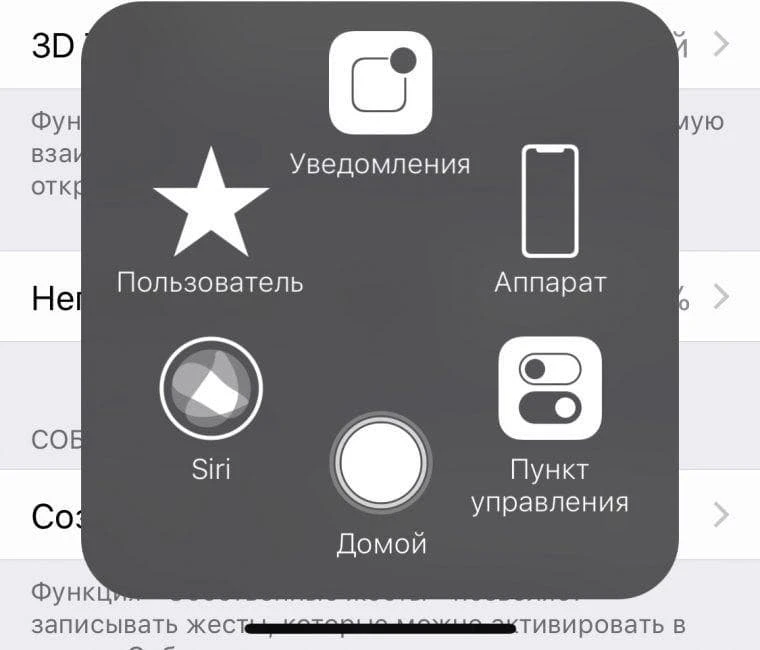
Для активации Assistive Touch необходимо следовать инструкции, которая представлена ниже:
- Прежде всего, следует зайти в главное меню и нажать по кнопке «Настройки»;
- Далее следует выбрать поле «Основные»;
- Теперь необходимо зайти в «Универсальный доступ»;
- Вам откроется окно, в котором можно активировать клавишу Assistive Touch;
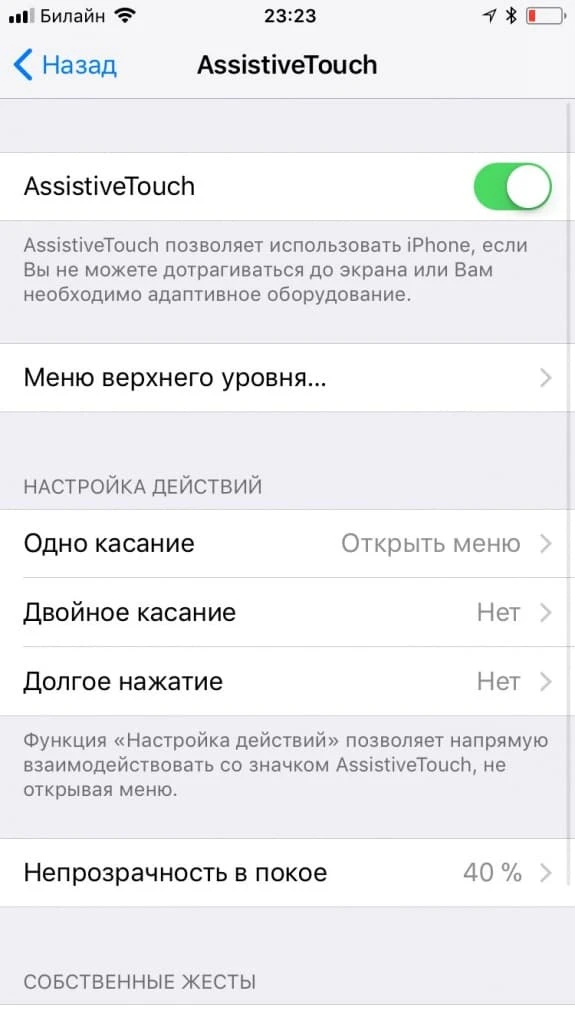
- Внизу экрана появиться небольшое окошко. В нем следует выбрать только одну кнопку «Домой». Теперь рабочий стол iPhoneX будет иметь следующий вид:

Как можно заметить, поле, появившееся внизу поле занимает много экранного места. Именно поэтому частое использование данного метода является не самым удобным. Особенно это касается тех пользователей, которые любят играть в игры, а также тех, кто работает в программах, где много различных настроек.
Как научиться управлять iPhone X за одну минуту
Нравиться пользователям нововведение разработчиков или нет, но им придется привыкнуть управлять гаджетом без привычной кнопки «Домой». Дальнейшие инструкции по управлению позволят значительно облегчить работу с девайсом и отдельная клавиша «Home» больше не будет казаться такой нужной.
- Чтобы выйти обратно на рабочий стол, нужно просто провести по экрану снизу-вверх;
- Тем, кто привык работать с телефоном только одной рукой отсутствие кнопки мешает больше всего. Чтобы пользоваться смартфоном стало немного удобнее необходимо выполнить свайп с верху, он поможет сделать масштаб экрана немного меньше. В таком положении вернуться на главный стол значительно проще. Более того, а основном окне масштаб вернется к своим обычным показателям;
- Между всеми открытыми приложениями можно переключатся просто пролистывая экран слева-направо;
- Завершить работу приложения и очистить оперативу можно, проведя по экрану – вниз-вверх-вправо. Для того, чтобы жест сработал, его необходимо выполнять не отрывая подушечку пальца от экрана. После того, как окно откроется, закрыть приложения, которые уже не нужны можно при помощи флипа вниз, точно также, как и на всех предыдущих айфонах;
- Получение доступа к центру управления происходит следующим образом: нужно провести пальцем от правого уголка к центру экрана. Делать это необходимо не поднимая палец с экрана;
- Чтобы сделать скриншот, нужно одновременно удерживать кнопку блокировки и вызывающую помощника Siri.
Действия, которые описаны выше, позволят облегчить работу с новой версией iPhone.



